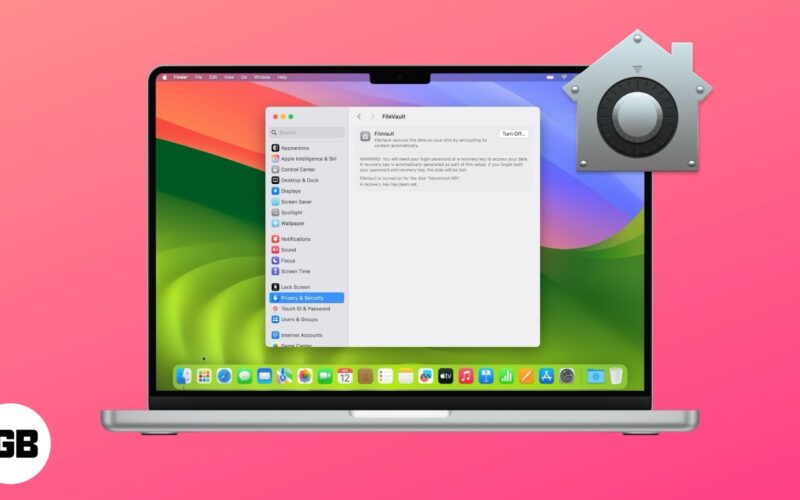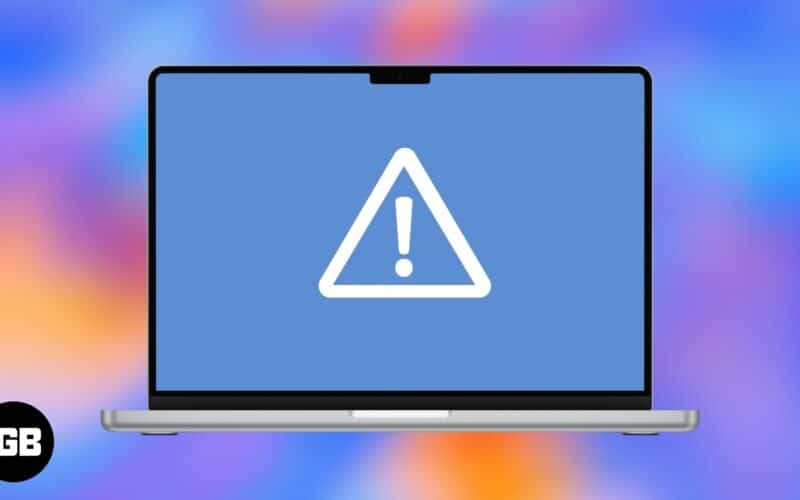Ξέρετε ότι μπορείτε να απολαύσετε τις αγαπημένες σας εφαρμογές Android και παιχνίδια στο Mac σας; Ενώ το MacOS δεν υποστηρίζει εγγενώς τη λήψη εφαρμογών Android από το Google Play Store, μπορείτε να χρησιμοποιήσετε συγκεκριμένους εξομοιωτές για να γεφυρώσετε το κενό. Σε αυτόν τον οδηγό, θα μοιραστώ τις καλύτερες μεθόδους για την εγκατάσταση και την εκτέλεση εφαρμογών Android στο Mac με το τελευταίο πυρίτιο της Apple (M1 και αργότερα). Ας ξεκινήσουμε!
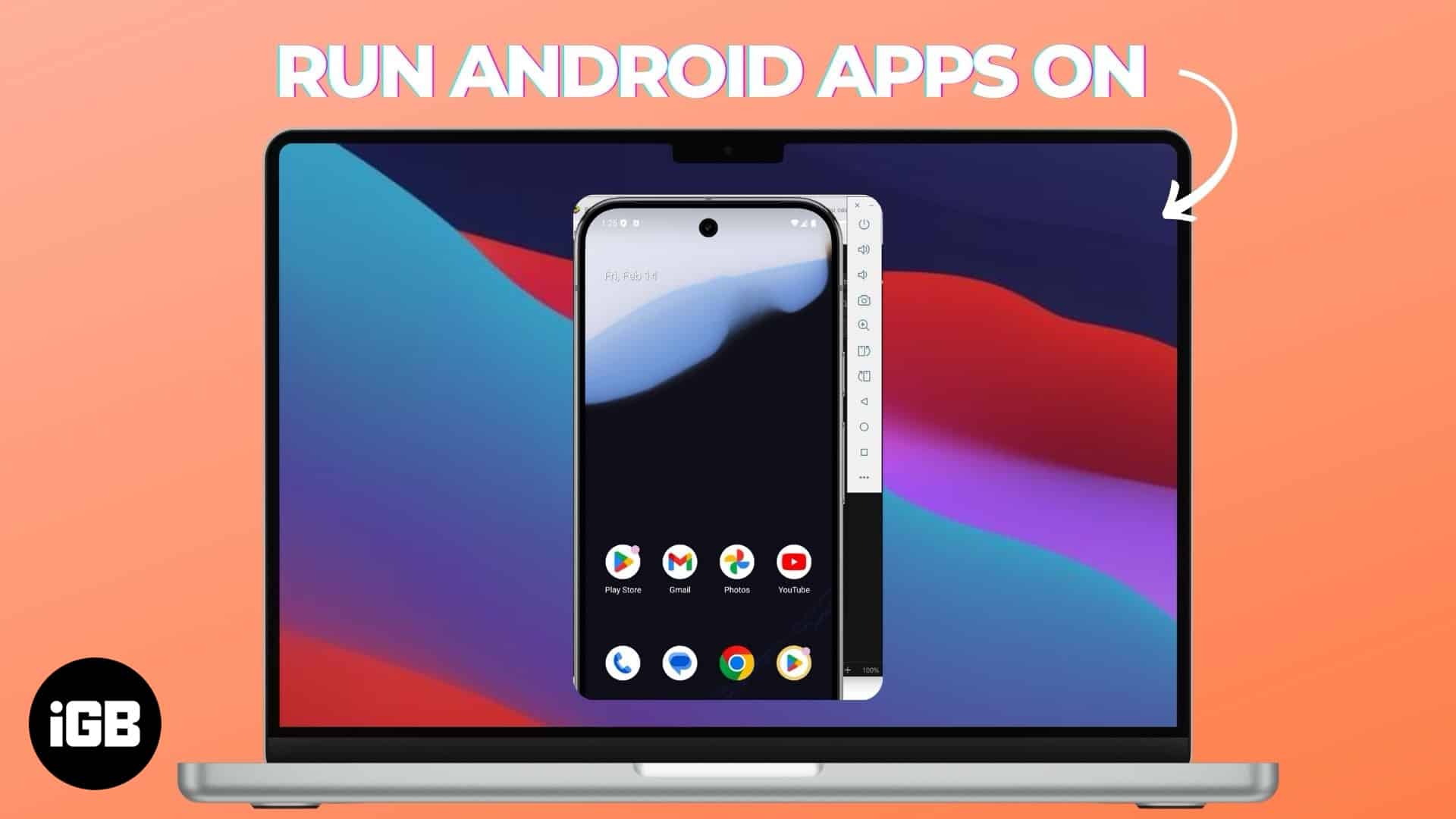
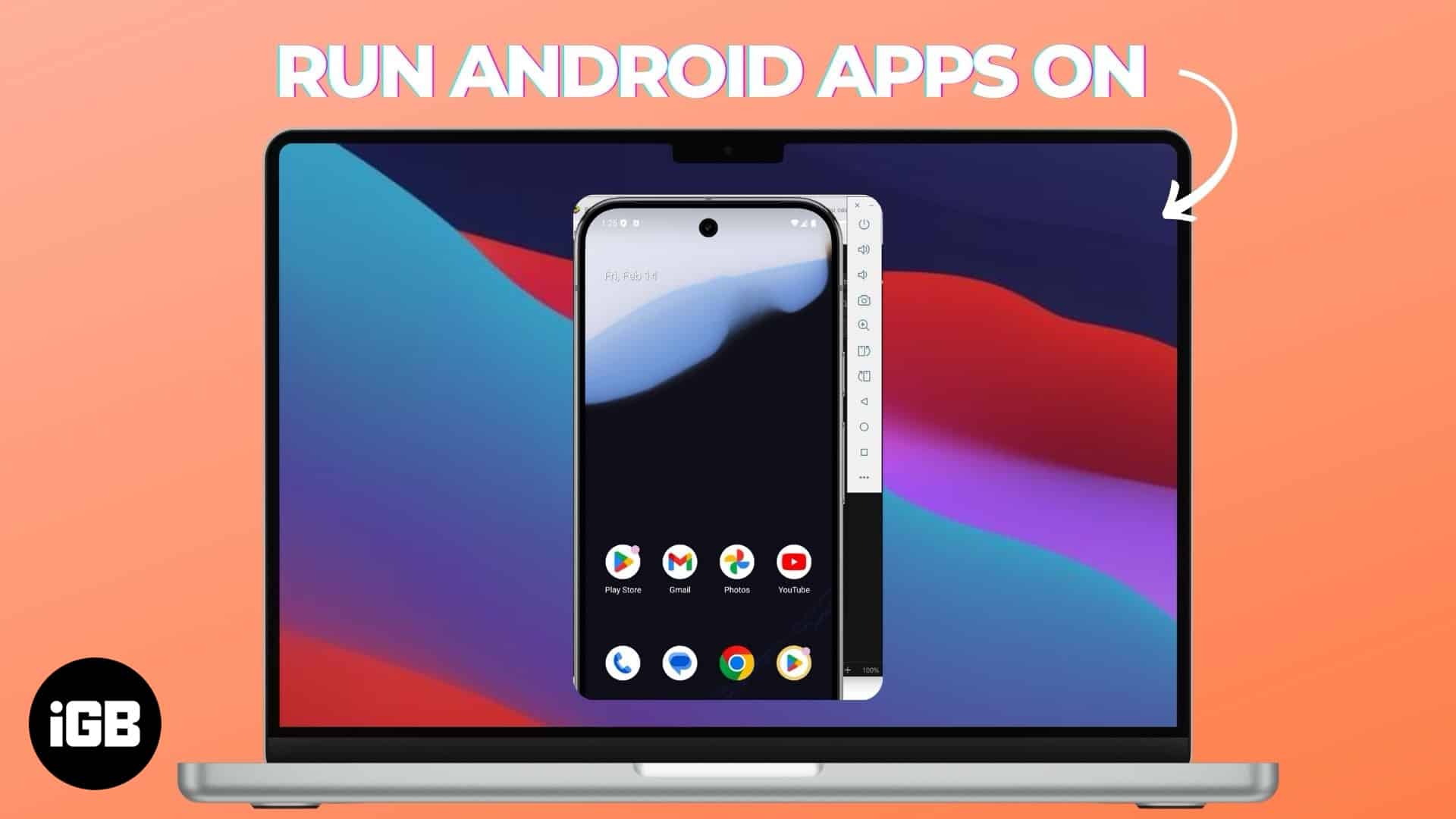
Απαιτήσεις για την εκτέλεση εφαρμογών Android στο Mac
Τώρα πριν προχωρήσουμε στα βήματα, ας ρίξουμε μια ματιά στις προϋποθέσεις και τις απαιτήσεις συμβατότητας:
- Έκδοση MACOS: Βεβαιωθείτε ότι ο Mac σας εκτελεί MacOS 10.12 (Sierra) ή αργότερα.
- Προδιαγραφές υλικού:
- RAM: Ελάχιστο 4GB, αν και προτιμάται 8GB για ομαλή χρήση.
- Αποθήκευση: Ελάχιστος χώρος δωρεάν δίσκου 8GB.
- Σταθερή σύνδεση στο Διαδίκτυο: Μια σταθερή σύνδεση στο Διαδίκτυο είναι απαραίτητη για τη λήψη και την εκτέλεση εξομοιωτών και εφαρμογών.
Σημειώστε ότι ορισμένοι παραδοσιακοί εξομοιωτές Android χτίστηκαν με MAC με βάση την Intel και μπορεί να μην λειτουργούν σωστά σε νέα Apple Silicon. Η επιλογή του εξομοιωτή με βάση την αρχιτεκτονική του Mac σας είναι απαραίτητη για τις ομαλές λειτουργίες. Έτσι, εδώ είναι οι καλύτεροι εξομοιωτές Android για Mac που δοκιμάσαμε.
Εκτέλεση εφαρμογών Android στο Mac χρησιμοποιώντας το Android Studio
Το Android Studio είναι το επίσημο ολοκληρωμένο περιβάλλον ανάπτυξης της Google (IDE) για την ανάπτυξη εφαρμογών Android δωρεάν. Περιλαμβάνει έναν ενσωματωμένο εξομοιωτή που μπορεί να εκτελέσει εφαρμογές Android στο Mac σας. Πρώτον, ας δούμε πώς να το ρυθμίσετε σωστά:
- Επισκεφθείτε τον υπάλληλο Android Studio δικτυακός τόπος. Κάντε κλικ στο σύνδεσμο λήψης συμβατό με το MACOS, συμφωνήστε με τους όρους και τις προϋποθέσεις και κάντε κλικ στην επιλογή Αποθήκευση.
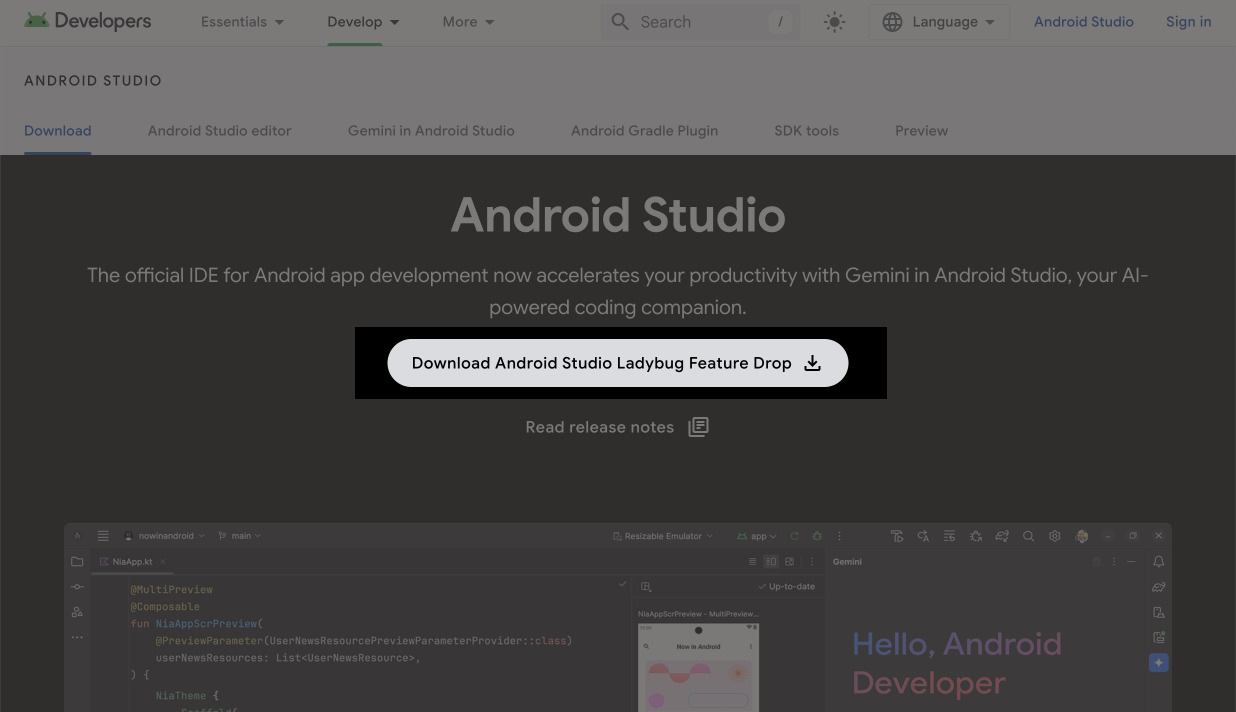
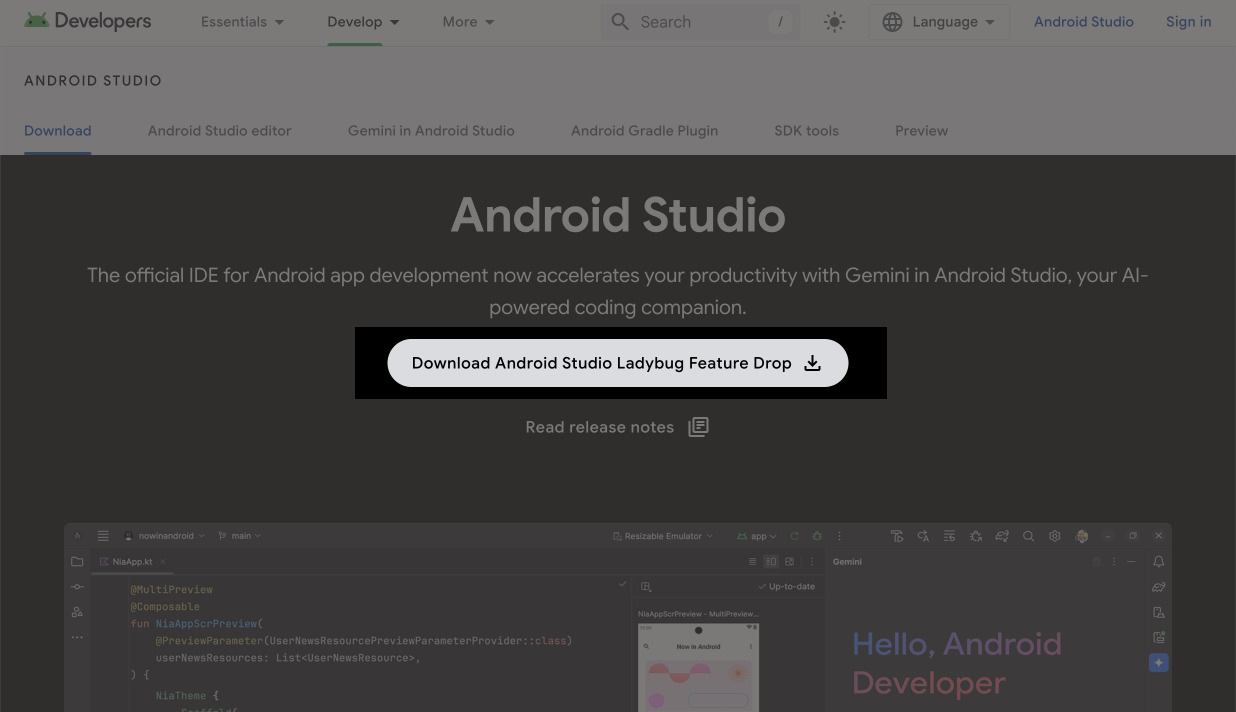
- Θα χρειαστεί λίγος χρόνος για λήψη καθώς το αρχείο είναι περίπου. 1.2 GB. Ανοίξτε το αρχείο λήψης .dmg. Σύρετε και ρίξτε το εικονίδιο του Android Studio στο φάκελο εφαρμογών.
- Τώρα, ξεκινήστε το Finder, μεταβείτε στην καρτέλα Εφαρμογές και κάντε διπλό κλικ στο Android Studio για να το ανοίξετε. Κάντε κλικ στο Άνοιγμα εάν σας ζητηθεί.
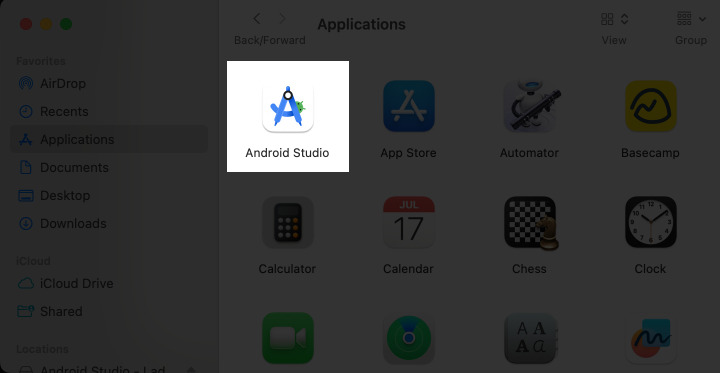
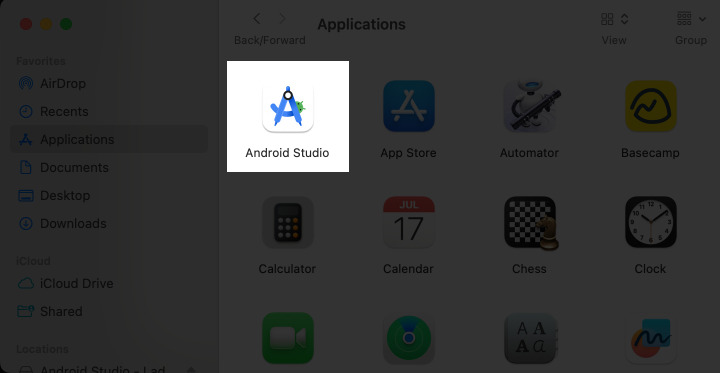
- Ακολουθήστε τις προτροπές του οδηγού εγκατάστασης και αποδεχτείτε τη συμφωνία άδειας χρήσης για να ολοκληρώσετε την αρχική διαμόρφωση. Θα ξεκινήσει τη λήψη των απαραίτητων πακέτων.
- Μόλις ολοκληρωθεί η λήψη, κάντε κλικ στην επιλογή Τέλος. Θα ξεκινήσει την κύρια διεπαφή.
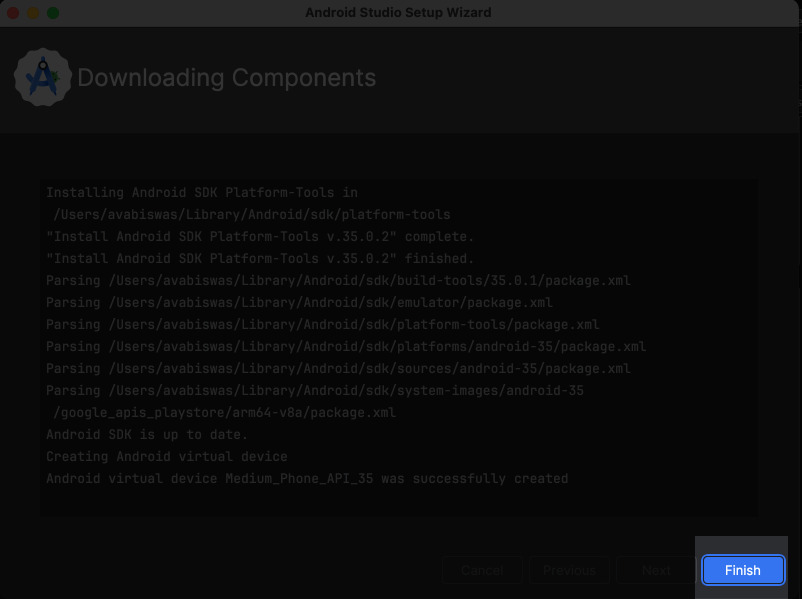
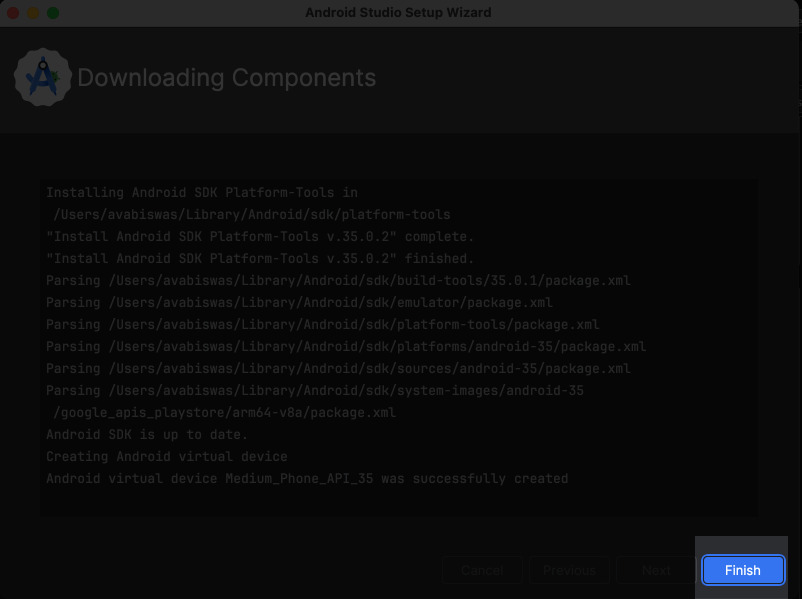
Τώρα έχετε ρυθμίσει με επιτυχία το Android Studio στο Mac σας, ας δούμε τα βήματα για να εκτελέσετε εφαρμογές σε αυτό.
- Στο Android Studio, βεβαιωθείτε ότι βρίσκεστε στην καρτέλα Έργα και κάντε κλικ σε περισσότερες ενέργειες.
- Επιλέξτε Εικονική Διαχείριση συσκευών.
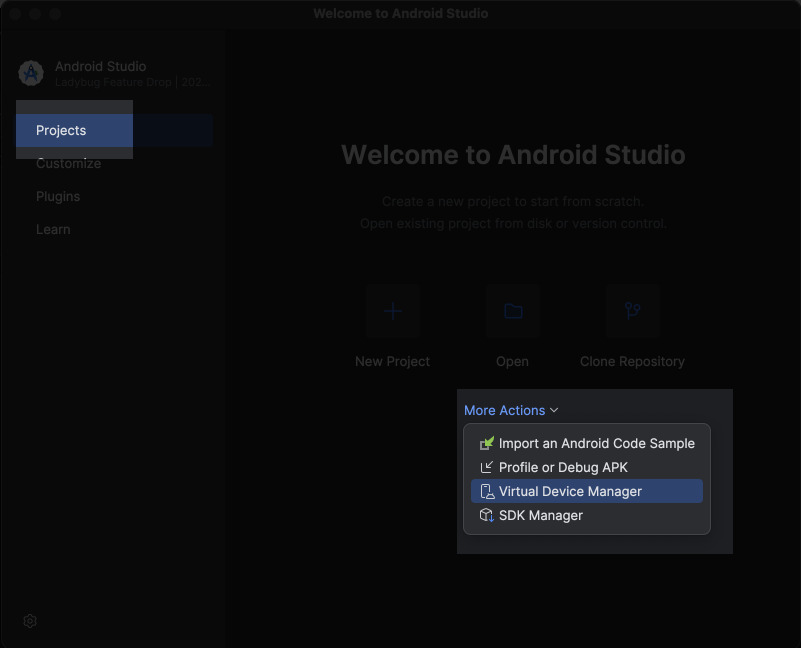
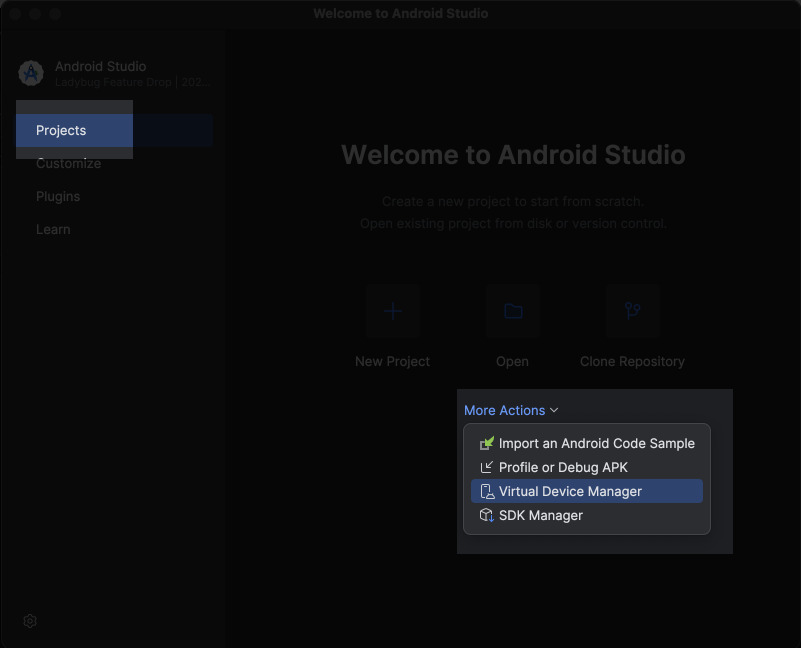
- Κάντε κλικ στο κουμπί αναπαραγωγής δίπλα στο μέσο API. Μπορείτε επίσης να επιλέξετε μια συσκευή κάνοντας κλικ στο εικονίδιο συν το επάνω.
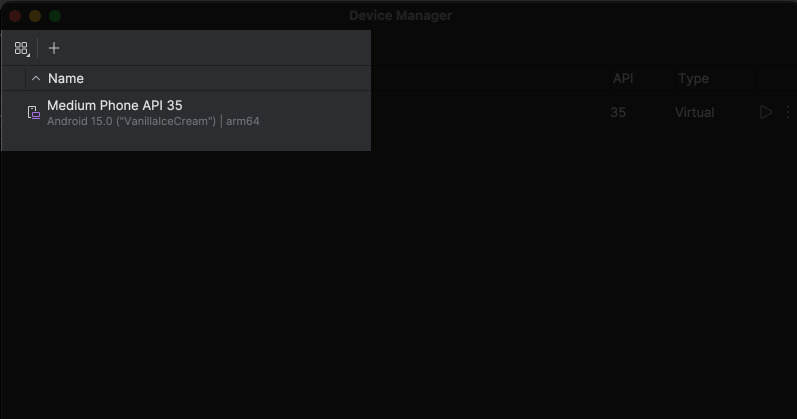
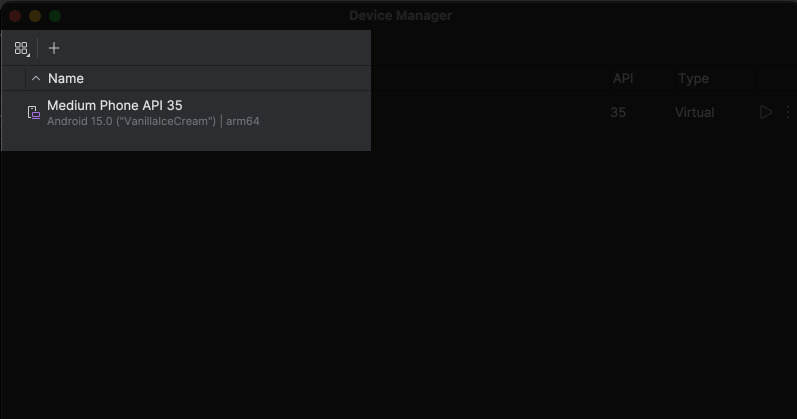
- Ο εξομοιωτής θα ξεκινήσει, παρουσιάζοντάς σας μια εικονική συσκευή Android.
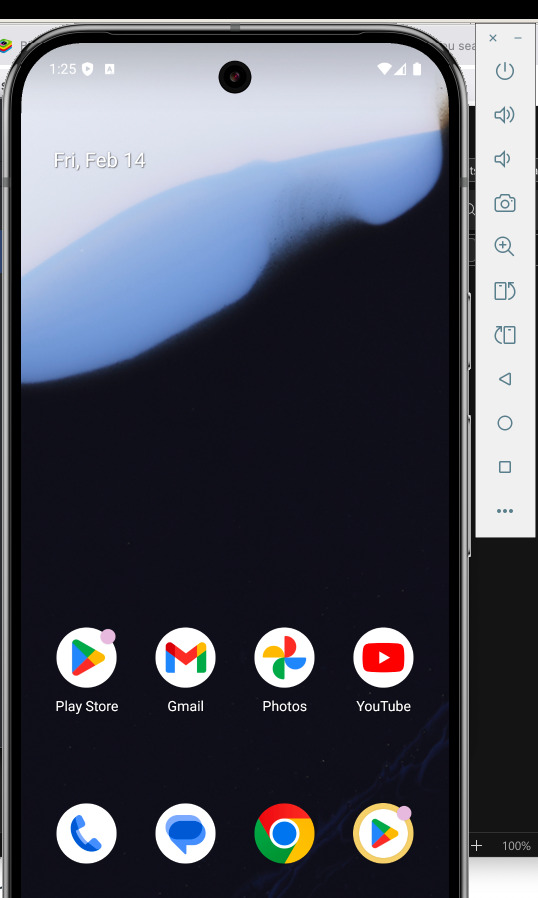
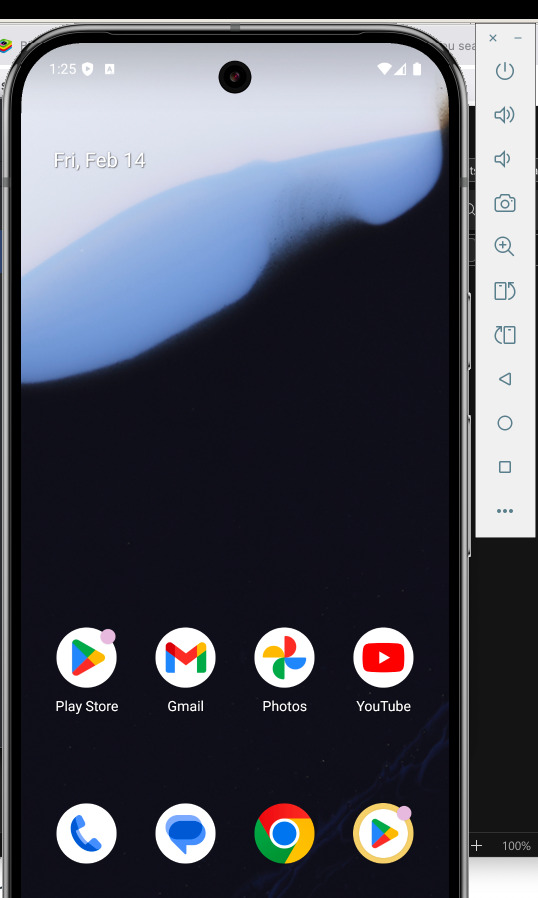
Μέσα στον εξομοιωτή, ανοίξτε το Google Play Store. Μπορείτε να χρησιμοποιήσετε το πληκτρολόγιο και το trackpad για να περιηγηθείτε στη συσκευή Android. Στη συνέχεια, συνδεθείτε με τον λογαριασμό σας στο Google για να αποκτήσετε πρόσβαση στις εφαρμογές και τα παιχνίδια. Μπορείτε να αναζητήσετε και να εγκαταστήσετε εφαρμογές όπως θα κάνατε σε μια φυσική συσκευή Android.
Αφού κατεβάσετε το παιχνίδι, κάντε κλικ στο παιχνίδι για να ξεκινήσετε το παιχνίδι και να απολαύσετε! Μόλις ολοκληρωθεί, απλά κάντε κλικ στο εικονίδιο X στην πλαϊνή μπάρα για να κλείσετε τον εξομοιωτή.
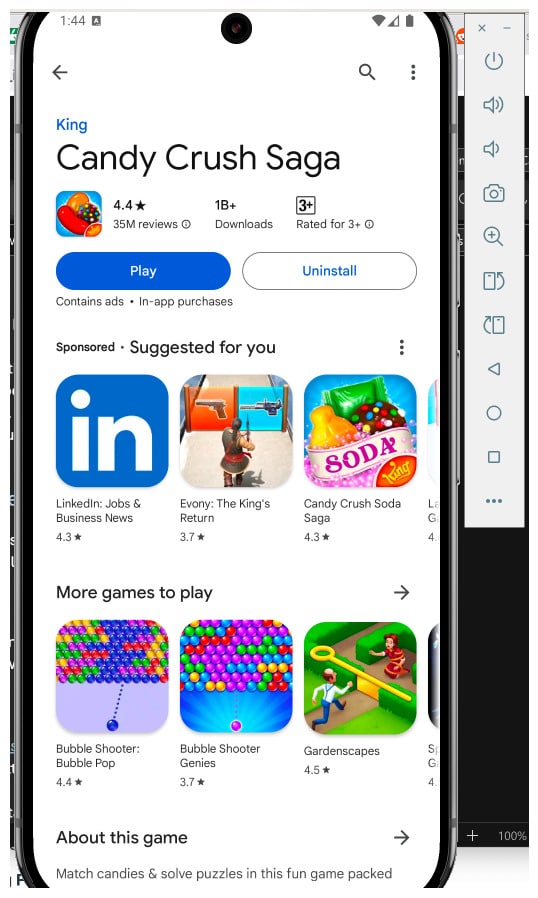
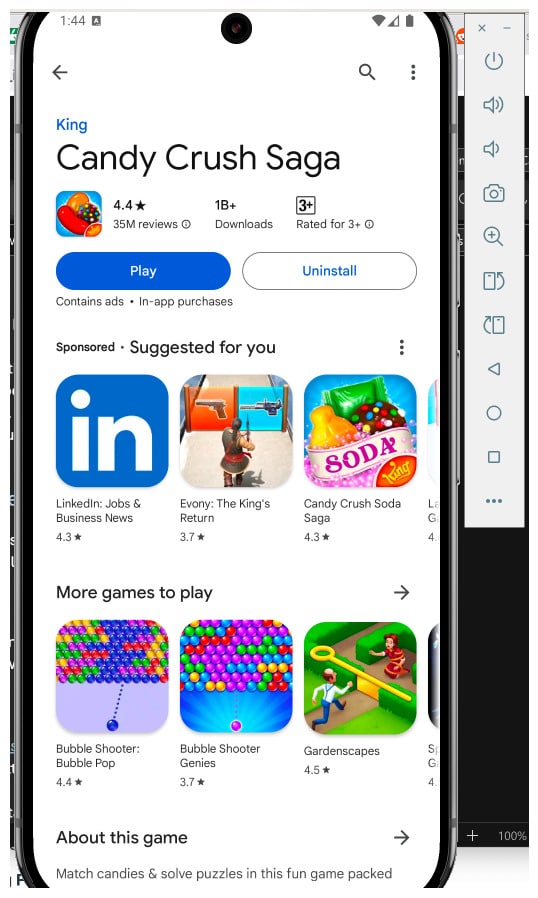
Οι καλύτεροι εξομοιωτές τρίτων για να χρησιμοποιήσουν εφαρμογές Android και παιχνίδια στο Mac
Εάν το Android Studio είναι πολύ περίπλοκο ή έντονο, μπορείτε να χρησιμοποιήσετε αρκετούς εξομοιωτές Android τρίτου μέρους. Προσφέρουν μια πιο φιλική προς το χρήστη διεπαφή και χαρακτηριστικά. Παρακάτω είναι μερικές από τις κορυφαίες επιλογές:
1. Bluestacks Air
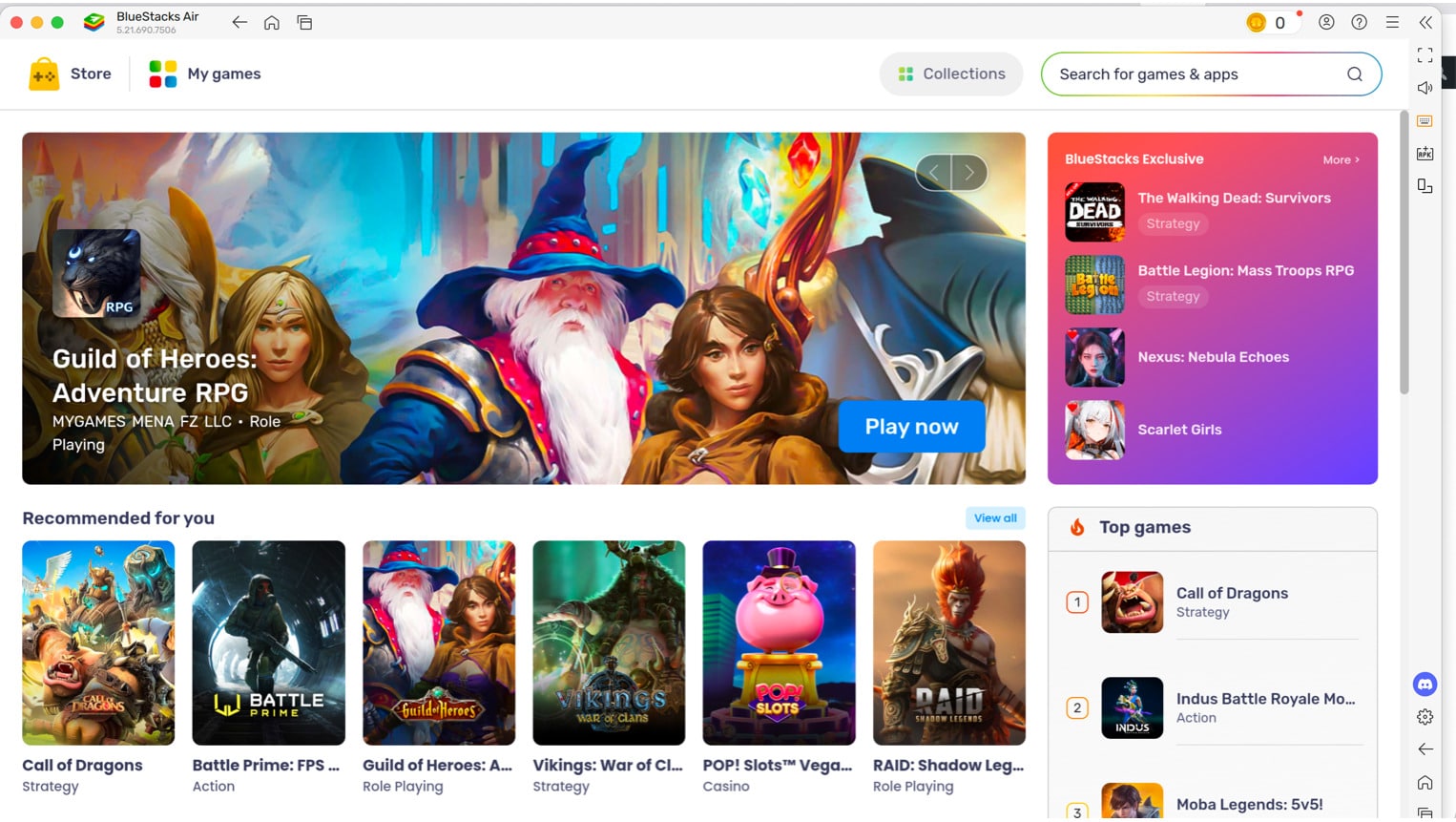
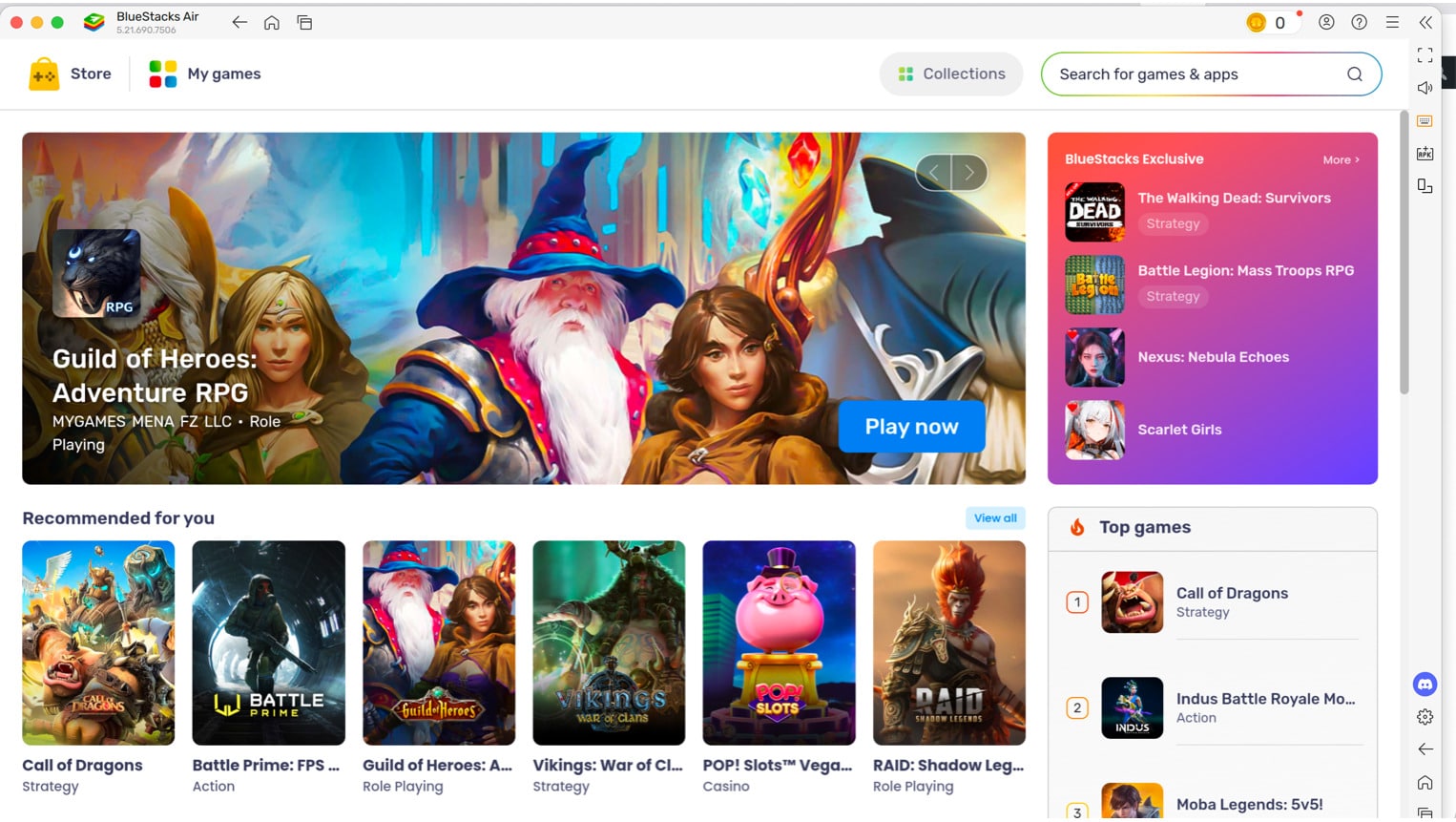
Το Bluestacks είναι ένας από τους πιο δημοφιλείς εξομοιωτές Android, γνωστούς για τη σταθερότητα και τη φιλική προς το χρήστη διεπαφή. Σας επιτρέπει να εκτελείτε ένα ευρύ φάσμα εφαρμογών Android και παιχνίδια στο Mac σας δωρεάν δωρεάν.
Για να το πάρετε στο Mac σας, επισκεφθείτε τον υπάλληλο Ιστοσελίδα Bluestacks και κάντε κλικ στο κουμπί λήψης για macOS. Ανοίξτε τον εγκατεστημένο εγκατάσταση και ακολουθήστε τις οδηγίες στην οθόνη. Μπορεί να χρειαστεί να πιστοποιήσετε την εγκατάσταση.
Μόλις εγκατασταθεί, ανοίξτε το Finder στο Mac σας και ξεκινήστε Bluestacks από το φάκελο εφαρμογών σας. Θα δείτε το κατάστημα Bluestacks στην αρχική σελίδα για πρώτη φορά. Εδώ, αναζητήστε τις επιθυμητές εφαρμογές και εγκαταστήστε τις μέσω του Google Play Store. Πρέπει να συνδεθείτε στο λογαριασμό σας στο Google. Προσφέρει επίσης αποκλειστικές εφαρμογές και παιχνίδια που μπορείτε να αγοράσετε ή να εγκαταστήσετε από το κατάστημα Bluestacks.
Πλεονεκτήματα
- Διεπαφή φιλική προς το χρήστη
- Υποστηρίζει ένα ευρύ φάσμα εφαρμογών και παιχνιδιών
- Τακτικές ενημερώσεις και ενεργό κοινοτική υποστήριξη
- Λειτουργεί σε συγχρονισμό με το σύστημα ψυχαγωγίας του αυτοκινήτου
Κατά τα βοηθήματα
- Μπορεί να αντιμετωπίσει προβλήματα απόδοσης σε παλαιότερα Macs
- Ορισμένες εφαρμογές ενδέχεται να μην λειτουργούν τέλεια λόγω προβλημάτων συμβατότητας
2. MumuPlayer Pro
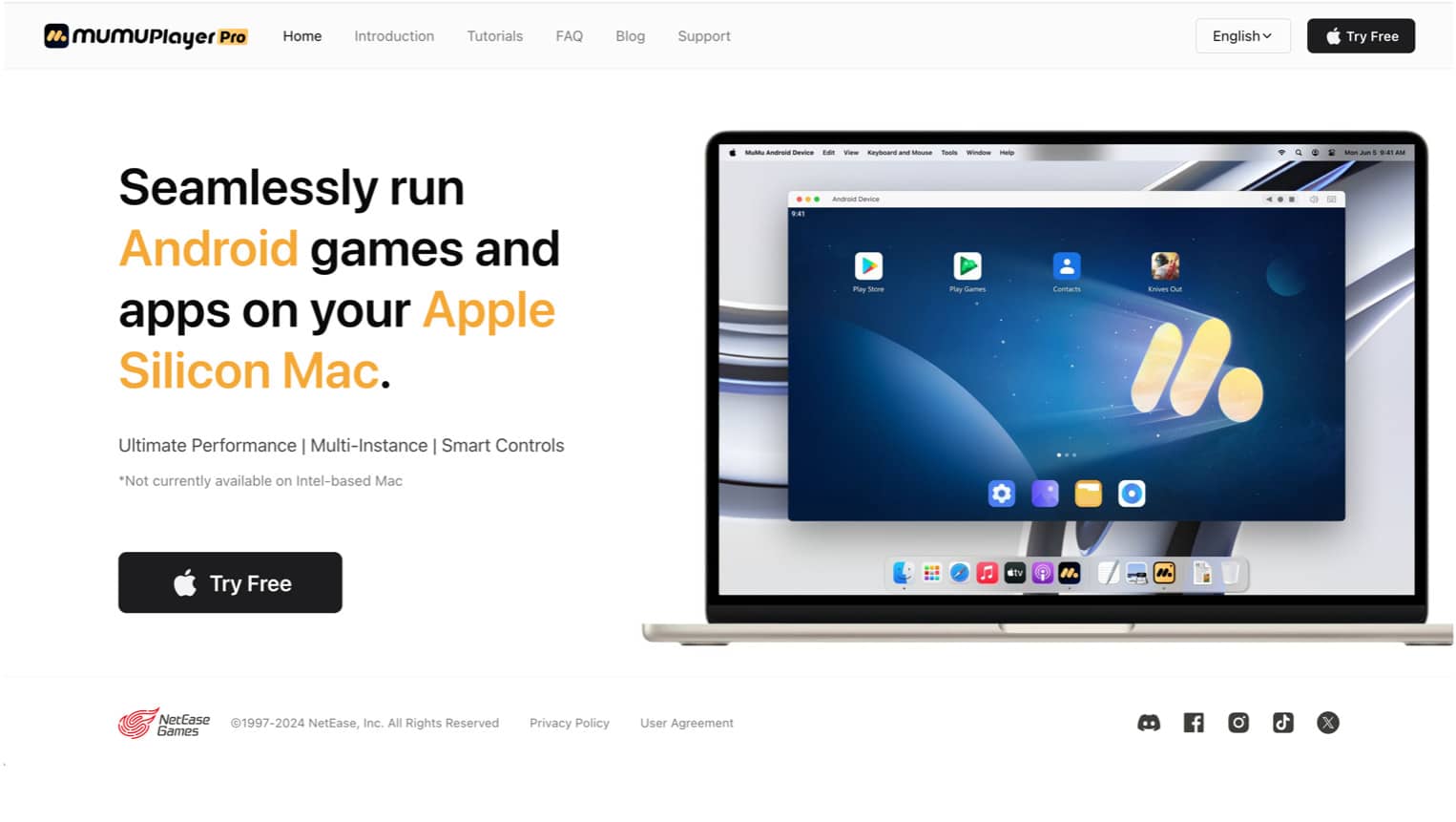
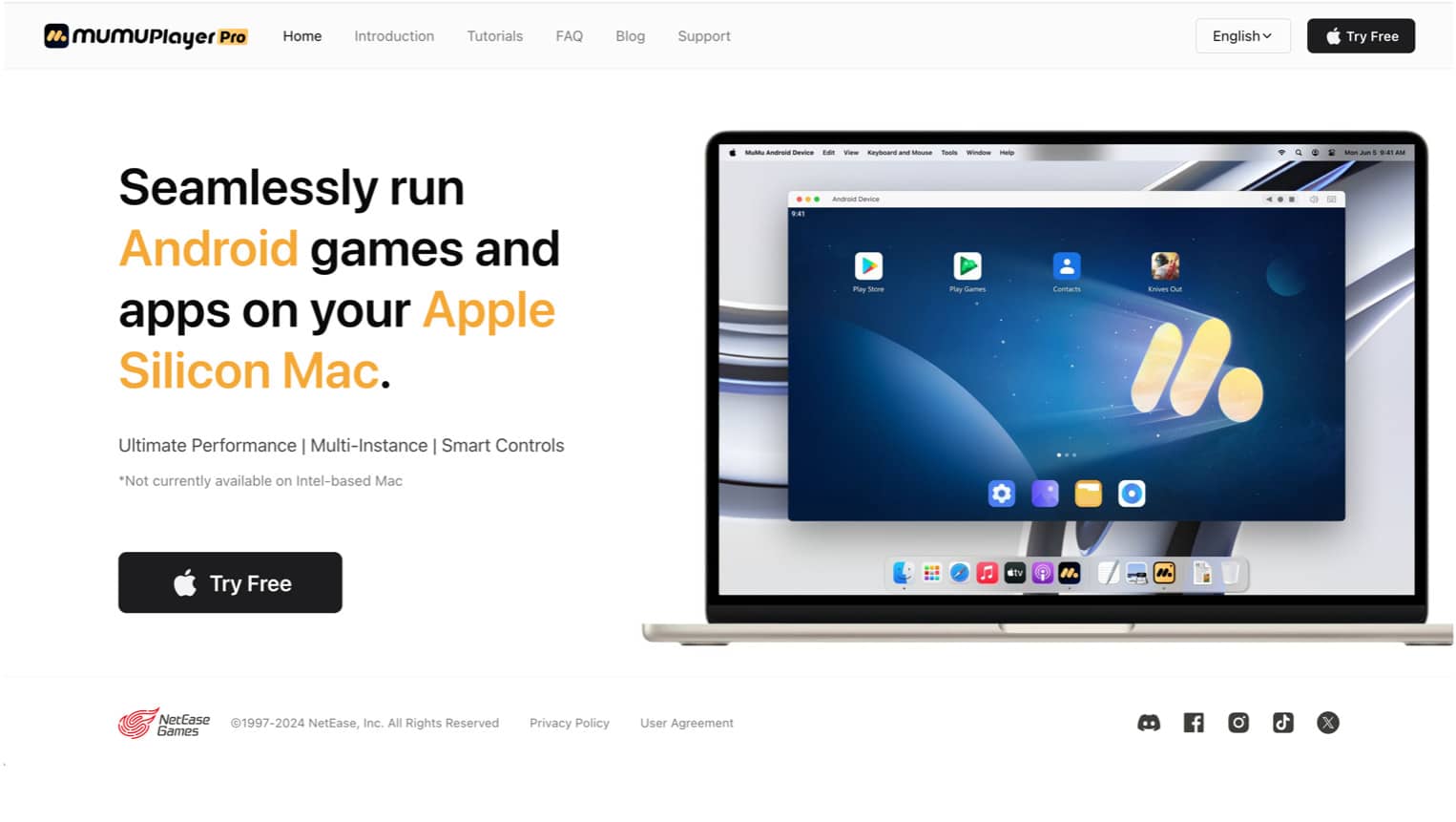
Το MumuPlayer Pro είναι ένας εξομοιωτής Android ειδικά σχεδιασμένος για Mac Silicon Apple. Δεν υποστηρίζει Mac με βάση την Intel. Έτσι, εάν έχετε τα τελευταία Macs, θα έχετε μια απρόσκοπτη εμπειρία για τη λειτουργία εφαρμογών Android και παιχνίδια στο MacOS.
Για να χρησιμοποιήσετε το MumuPlayer Pro, μεταβείτε στον υπάλληλο Ιστοσελίδα MumuPlayer Pro και κάντε κλικ στο κουμπί Δοκιμάστε δωρεάν για να κατεβάσετε το αρχείο εγκατάστασης .dmg. Στη συνέχεια, ανοίξτε το αρχείο λήψης .dmg και συμφωνήστε με τη συμφωνία χρήστη και την πολιτική απορρήτου όταν σας ζητηθεί. Τώρα, κάντε διπλό κλικ στο εικονίδιο MumuPlayer Pro για να ξεκινήσετε την εγκατάσταση.
Μετά την εγκατάσταση, κάντε κλικ στην επιλογή Ανοίξτε τη γραμμή και επιλέξτε Εκκίνηση. Κατά την πρώτη εκτόξευση, συνδεθείτε με τον λογαριασμό σας στο Google για να αποκτήσετε πρόσβαση στο Google Play Store. Για τους πρώτους χρήστες, προσφέρει δωρεάν δοκιμή. Κάντε κλικ στην επιλογή Ξεκινήστε μια δοκιμή 7 ημερών για να χρησιμοποιήσετε τον εξομοιωτή.
Τώρα, κάντε κλικ στο εικονίδιο αναπαραγωγής για να αποκτήσετε πρόσβαση στην εικονική συσκευή. Θα ανοίξει μια διεπαφή Android σε λειτουργία τοπίου. Επιλέξτε Play Store και συνδεθείτε με τον λογαριασμό σας στο Google. Στη συνέχεια, αναζητήστε και εγκαταστήστε τις επιθυμητές εφαρμογές ή παιχνίδια σας. Κάντε κλικ στο Play για να ξεκινήσετε το παιχνίδι σε λειτουργία πορτρέτου όπως μια κινητή συσκευή.
Πλεονεκτήματα
- Εξασφαλίζει γραφικά υψηλής ευκρίνειας σε M1 και M2 Macs
- Εκτελέστε πολλές εφαρμογές ή παιχνίδια ταυτόχρονα
- Προσφέρει έξυπνα στοιχεία ελέγχου για μια βελτιωμένη εμπειρία χρήστη
Κατά τα βοηθήματα
- Μετά από μια δωρεάν δοκιμή 7 ημερών, η συνεχιζόμενη χρήση απαιτεί μια αμειβόμενη συμμετοχή
- Ασυνεπή απόδοση και ξαφνικές συντριβές
3. Genymotion
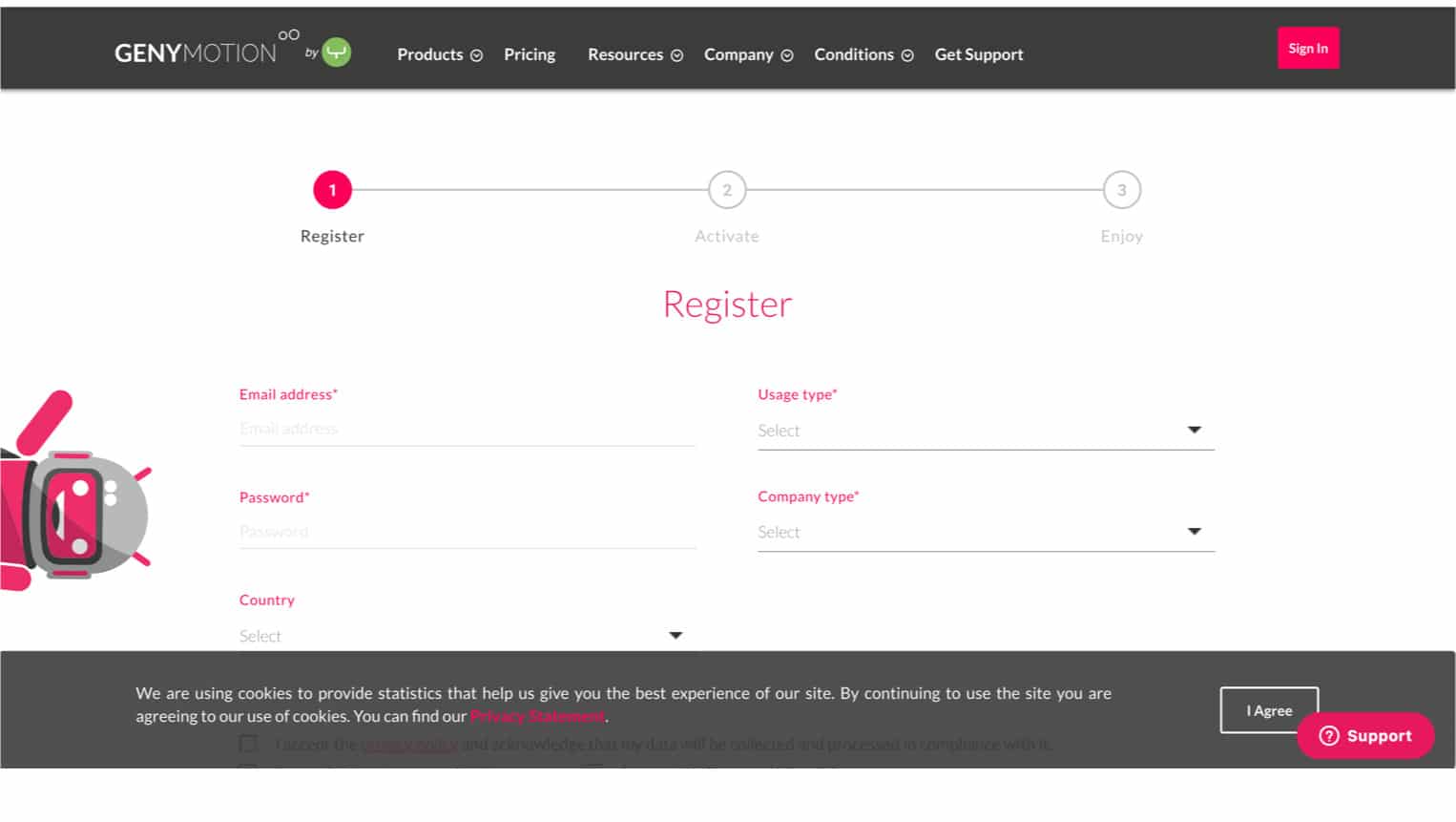
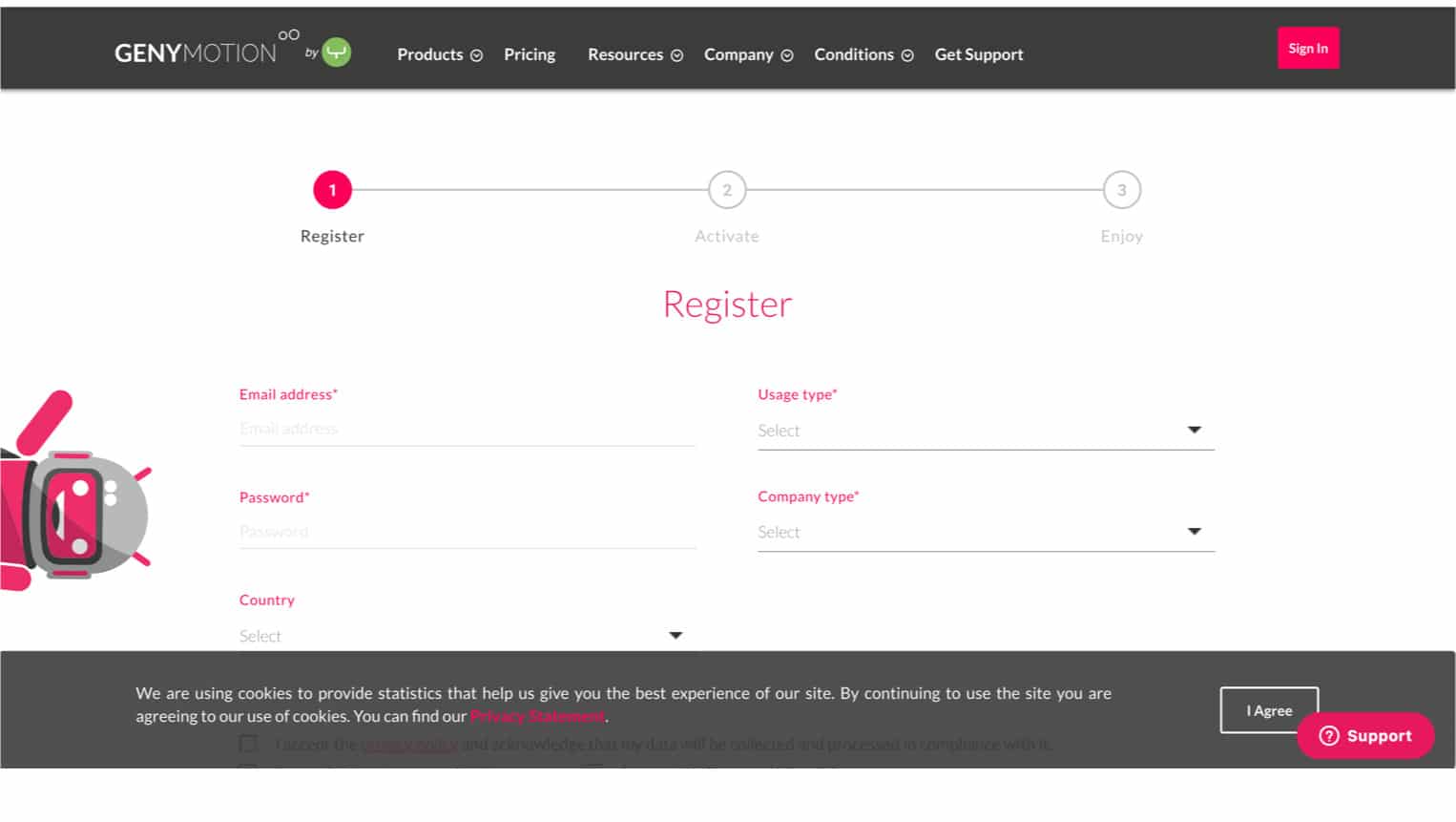
Το Genymotion είναι ένας ευέλικτος εξομοιωτής Android που απευθύνεται κυρίως στους προγραμματιστές, αλλά μπορείτε επίσης να το χρησιμοποιήσετε. Προσφέρει τόσο επιτραπέζια και cloud εκδόσεις συμβατές με Mac Silicon Apple. Ωστόσο, πρέπει να χρησιμοποιήσετε τη Rosetta για να εκτελέσετε αυτόν τον εξομοιωτή.
Πηγαίνετε στο Δικτυακός τόπος genymotionμετακινηθείτε προς τα κάτω και κάντε κλικ στο κουμπί Ξεκινώντας κάτω από το GenyMotion for PC & MAC. Στη συνέχεια, κατεβάστε το αρχείο .dmg στο MAC σας και σύρετε το εικονίδιο GenyMotion στο φάκελο εφαρμογών. Τώρα, ξεκινήστε το από εκεί. Θα σας ζητήσει να εγκαταστήσετε τη Rosetta για να εκτελέσετε τα σενάρια.
Μόλις ολοκληρωθεί, κάντε κλικ στο κουμπί Ανοίξτε στο πλαίσιο διαλόγου και δημιουργήστε τον λογαριασμό σας GenyMotion. Εισαγάγετε τον λογαριασμό και τον κωδικό πρόσβασής σας στο απαιτούμενο πεδίο και ενεργοποιήστε τον λογαριασμό σας στον ιστότοπό του. Μόλις ρυθμίσετε, επιλέξτε ένα πρότυπο εικονικής συσκευής και ξεκινήστε την παρουσία. Χρησιμοποιήστε τη διεπαφή της εικονικής συσκευής στο πρόγραμμα περιήγησης ιστού για να εγκαταστήσετε και να εκτελέσετε εφαρμογές Android.
Πλεονεκτήματα
- Υψηλή απόδοση και αξιοπιστία
- Κατάλληλο τόσο για ανάπτυξη όσο και για γενική χρήση
- Προσφέρει πρόσβαση βάσει σύννεφων, μειώνοντας τη χρήση των τοπικών πόρων
Κατά τα βοηθήματα
- Απαιτεί από τη Rosetta να τρέξει τον εξομοιωτή
- Η δωρεάν έκδοση έχει περιορισμένες λειτουργίες
- Μπορεί να είναι περίπλοκο για αρχάριους
Υπογραφή
Τώρα μπορείτε να εκτελέσετε εφαρμογές Android και παιχνίδια στο Mac σας με ευκολία, ελπίζω. Όταν αποφασίζετε τι είναι ο καλύτερος εξομοιωτής, πρέπει να εξετάσετε τις προδιαγραφές Mac, πόσο περίπλοκο θέλετε να είναι η ρύθμιση και ποιες συγκεκριμένες εφαρμογές Android θέλετε να χρησιμοποιήσετε. Βεβαιωθείτε ότι έχετε ελέγξει εάν το σύστημά σας πληροί τις απαιτήσεις και έχετε κατά νου ότι οι εξομοιωτές μπορεί να επιβραδύνουν αποτελεσματικά τα πράγματα.
Θα θέλατε να διαβάσετε αυτές τις δημοσιεύσεις επίσης:
- Οι καλύτεροι εξομοιωτές iOS για υπολογιστή
- Οι καλύτεροι εξομοιωτές των Windows για Mac
- Πώς να χρησιμοποιήσετε το Delta Emulator στο iPhone για να παίξετε παιχνίδια Nintendo